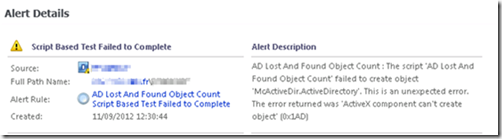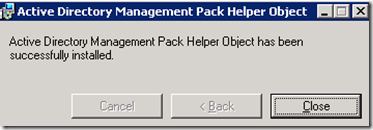Les cumulatives updates sont les mises à jour dédiées à SharePoint qui sont publiées tous les 2 mois. Ces packages peuvent corriger des bugs apparus sur le produit SharePoint, comme ça peut être une évolution du produit, par exemple certaines commandes propres à SharePoint sont disponibles à la suite d’une publication d’un cumulative Updates.
Les cumulatives peuvent contenir des corrections mineures, elles peuvent aussi contenir des changements importants et dans ce cas on parle de Service Pack
Pour une bonne administration de SharePoint, il faut se tenir informé et consulter ces mises à jour tous les 2 mois sur le site officiel de Microsoft, bien prendre du recul par rapport aux mises à jour surtout lorsqu’elles sont importantes et surtout toujours les tester sur des plateformes de test avant de les déployer en production. Il faut valider leur interaction avec la plateforme déjà mise en place et personnalisée.
Format des packages Cumulatives Updates SharePoint
MOSS 2007 :
- CU pour WSS + CU pour MOSS 2007
SharePoint 2010 :
- CU SharePoint Foundation 2010
- CU pour SharePoint Foundation 2010 + SharePoint Server 2010
- CU pour SharePoint Foundation 2010 + SharePoint Server 2010 + Project Server 2010
Mode d’installation des packages de mises à jour :
1. MOSS 2007 :
- Plateforme à serveur autonome (unique) : installation et configuration du package CU pour WSS ensuite installation et configuration du package CU pour sharePoint.
· Plateforme multiserveurs :
- Les CUs pour WSS doivent être installés sur le serveur d’application qui héberge la console d’administration centrale en premier , il faut ensuite lancer le wizard de configuration, cette étape doit être mise en pause le temps de déployer les CUs pour WSS sur les serveurs frontaux, une fois ces CUs installés et configurés sur les serveurs frontaux, l’etape de configuration des CUs sur le serveur d’application peut être finalisée.
- Les CUs pour sharePoint doivent être installées à l’identique des CUs pour WSS expliqué ci-dessus.
2. SharePoint 2010
· Plateforme à serveur autonome (unique) :
Important : En raison du changement du mode de packaging, il n’est plus nécessaire d’installer les CU de SharePoint Foundation puis les CU de SharePoint Server.
- De ce fait et selon le package de CU choisi suivant le type de produit SharePoint déployé sur la plateforme SharePoint, il faut lancer l’installation ensuite la configuration du CU sur cette dernière.
· Plateforme multiserveur :
Comme expliqué ci-dessus, suivant le produit SharePoint déployé sur la plateforme, il faut installer les CUs correspondants dans l’ordre suivant :
- Installation des CU sur le serveur d’application qui héberge la console d’administration centrale en premier,
- Installation des CU sur le(s) serveur(s) d’application
- Vérifier que les mises à jours ce sont correctement installées
- Arrêter le load balancing entre les serveurs frontaux
- Installer les CUs sur les serveurs frontaux un par un
- Vérifier que les mises à jour ce sont correctement installées
- Lancer le wizard de configuration sur le serveur d’application qui héberge la console d’administration centrale
- Lancer le wizard de configuration sur le reste des serveurs d’application
- Lancer le wizard de configuration sur les serveurs frontaux un par un
Une fois les CUs installées et configurées, il faut vérifier que la version de SharePoint correspond à celle attendue et publiée par Microsoft.